Tidal 是領先的音樂串流平台之一,以其高保真音質而聞名,它提供了一項獨特的功能,允許用戶下載音樂以供離線收聽。 無論您是準備長途旅行還是前往網路連線有限的地區,Tidal 的離線模式都是您的救星。
然而,許多用戶發現自己在思考一個基本問題: Tidal 在哪裡儲存離線音樂 ? 它是在雲端,佔用寶貴的資料空間,還是限制在您的裝置範圍內?
在這篇文章中,我們將深入探討其中的複雜性 潮汐的離線音訊儲存系統,揭示了保存您珍愛的播放清單和專輯以供離線欣賞背後的神秘過程。
我們不僅會透露音樂的儲存位置,還會分享一些有效管理離線音樂庫的技巧,確保您充分利用 Tidal 體驗。 那麼,讓我們踏上這段啟發性的旅程,揭開 Tidal 離線音樂儲存的秘密。
內容指南 第 1 部分. 如何從 Tidal 下載曲目以供離線收聽?第 2 部分:Tidal 在哪裡儲存離線音樂?三、如何抓取潮汐曲目進行離線收聽?第 4 部分:潮汐音樂的最佳替代品部分5。 結論
第 1 部分. 如何從 Tidal 下載曲目以供離線收聽?
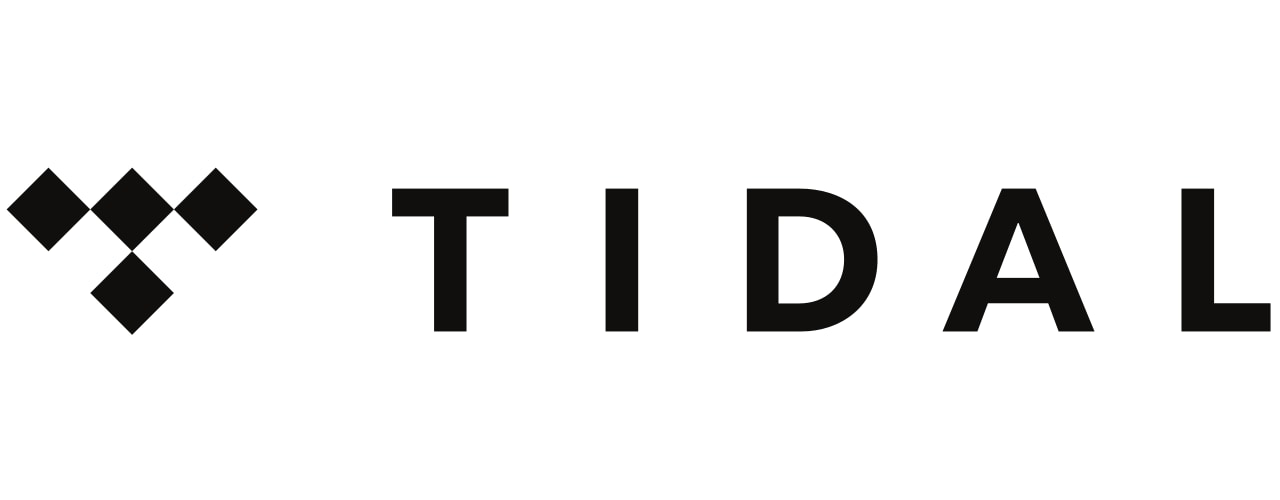
Tidal 提供了一種簡單且用戶友好的方法來下載曲目、專輯和播放清單以供離線收聽。 透過這些簡單的步驟,您可以確保即使在未連接到網路的情況下也可以輕鬆收聽您喜愛的音樂。 讓我們來看看在 Tidal 上下載曲目的官方流程:
第 1 步:更新潮汐應用程式
確保您擁有最新版本的 已安裝潮汐應用程式 在您的裝置上。 頻繁的更新通常會帶來改進和新功能,從而增強您的整體聆聽體驗。
步驟2:開啟Tidal並登入
啟動 Tidal 應用程式並使用您自己的憑證登入您的個人帳戶。 如果您沒有帳戶,則需要先註冊一個帳戶才能繼續。
第 3 步:搜尋音樂
使用搜尋欄尋找您要下載的音樂。 您可以搜尋特定的歌曲、專輯或藝術家。
步驟 4:將曲目新增至您的離線庫
找到要下載的內容後,導覽至專輯或播放清單。 如果您想下載單一曲目,可以從專輯的曲目清單中存取它們。 對於播放列表,打開播放列表並繼續下一步。
第 5 步:啟用離線模式
要開始下載音樂,請確保您已連接到網路。 然後,找到“下載”按鈕,該按鈕通常由向下的箭頭或帶有下載符號的雲圖示表示。 點擊此按鈕開始下載。
第 6 步:監控下載過程
該應用程式將指示下載進度,使您可以追蹤每首曲目或整張專輯/播放清單的狀態。 下載時間可能會有所不同,具體取決於您的網路速度和內容的大小。
第 7 步:造訪您的離線圖書館
下載完成後,您的音樂就可以離線收聽了。 要存取您的離線圖書館,請點擊應用程式中的「我的收藏」或「離線」部分,具體取決於您使用的 Tidal 版本。 在這裡,您會發現所有下載的內容都被方便地儲存和組織,以便於存取。
請記住,離線音樂的可用性取決於您的訂閱方案。 某些計劃可能對您可以下載的曲目數量有限制,而其他計劃可能提供無限的下載。 請務必檢查您的訂閱詳細信息,以優化您的離線收聽體驗。
透過遵循這些官方步驟,您可以輕鬆地在 Tidal 上下載您最喜愛的曲目,無論您是在長途飛行中還是探索互聯網連接有限的區域,都能確保不間斷且愉快的聆聽體驗。 在下一節中,我們將探討 Tidal 在您裝置上儲存這些離線曲目的位置以及如何有效地管理它們。
第 2 部分:Tidal 在哪裡儲存離線音樂?
當您在 Tidal 上下載曲目、專輯或播放清單以供離線收聽時,該應用程式會將音樂檔案儲存在您裝置的內部儲存或外部儲存選項(如果有)上。 儲存的離線音樂的位置會因您使用的作業系統而異。 讓我們來探討一下 Tidal 在不同平台上儲存離線音樂的位置:
第 2.1 部分。 在安卓上
在 Android 裝置上,Tidal 將離線音樂儲存在應用程式的私人儲存區域中。 此位置可確保下載的檔案只能由 Tidal 應用程式訪問,且使用者無法輕易存取或篡改。 Android上離線音樂資料夾的具體路徑如下:
- 內部儲存 > Android > 資料 > com.tidal.android > 檔案 > 離線
請注意,「com.tidal.android」資料夾名稱可能會略有不同,具體取決於您安裝的 Tidal 應用程式版本。 另外,請記住,由於檔案儲存在應用程式的私人儲存中,因此除非您的裝置已獲得 root 權限,否則您將無法使用檔案總管存取它們。
第 2.2 部分。 在 iOS 上
在 iOS 裝置(iPhone 和 iPad)上,Tidal 將離線音樂儲存在應用程式的沙盒環境中。 Apple 的沙箱機制可確保應用程式彼此隔離,從而增強安全性和資料保護。 因此,離線音樂檔案儲存在只能由 Tidal 應用程式存取的位置。 由於 iOS 應用程式的沙盒性質,iOS 上離線音樂資料夾的特定路徑無法公開存取。
第 2.3 部分。 在蘋果電腦上
在 Mac 電腦上,Tidal 將離線音樂儲存在專用的快取資料夾中。 快取資料夾通常位於系統的使用者庫中,預設在 macOS 中是隱藏的。 若要存取 Mac 上的 Tidal 離線音樂資料夾,請依照下列步驟操作:
- 打開查找器。
- 點選選單列中的“前往”選單。
- 按住鍵盤上的“選項”鍵以顯示“庫”選項。
- 按一下“庫”可存取用戶庫。
- 導航至“容器”>“com.tidal.desktop”>“資料”>“庫”>“應用程式支援”>“TIDAL”>“快取”>“離線”
- 在此資料夾中,您將找到代表您從 Tidal 下載的離線音樂的快取檔案。
第 2.4 部分。 在 Windows 上
在 Windows 電腦上,Tidal 將離線音樂儲存在應用程式資料目錄內的快取資料夾中。 確切的路徑可能會有所不同,具體取決於您的 Windows 使用者名稱和系統配置。 若要存取 Windows PC 上的 Tidal 離線音樂資料夾,請依照下列常規步驟操作:
- 打開文件瀏覽器。
- 在網址列中,鍵入或貼上以下路徑:C:\Users
\AppData\Local\Packages\TIDAL。 \本地快取\離線 - 代替 ”
” 與您的 Windows 使用者名,以及“ ” 將是您安裝的 Tidal 應用程式的唯一識別碼。
請記住,如果您的裝置儲存空間不足或您手動清除應用程式的緩存,則快取資料夾可能會自動清除。 此外,Tidal的離線音樂檔案經過加密以保護版權和許可協議,這意味著它們只能透過Tidal官方應用程式播放,不能直接複製或傳輸到其他裝置。
了解 Tidal 儲存離線音樂的位置有助於您有效地管理下載的內容,特別是當您需要清除儲存空間或解決與離線收聽相關的任何問題時。 請始終記住尊重版權法,並僅將離線音樂下載用於個人收聽目的。
三、如何抓取潮汐曲目進行離線收聽?
雖然 Tidal 提供了下載曲目以便在應用程式內離線收聽的官方方法,但一些用戶可能會尋求其他方法來獲取 Tidal 曲目作為 MP3 檔案。 話雖如此,用戶可以嘗試以下一些方法將 Tidal 曲目轉換為 MP3 檔案以供離線收聽。 請記住負責任地使用這些方法並且僅供個人使用。
線上 Tidal 到 MP3 轉換器:
一些網站聲稱提供將 Tidal 曲目轉換為 MP3 檔案的線上服務。 這些平台允許使用者輸入 Tidal 軌道 URL,然後 將曲目轉換並下載為 MP3 文件。 然而,其中許多服務都值得懷疑,其合法性也常常令人懷疑。 此外,由於壓縮和其他因素,轉換後的檔案的音訊品質可能與原始 Tidal 曲目不符。
離線軟體和插件:
有一些軟體程式和瀏覽器外掛程式聲稱可以下載 Tidal 曲目並將其轉換為 MP3 檔案以供離線收聽。 與線上轉換器類似,使用此類工具會引起道德和法律問題。 此外,這些工具可能會頻繁更新,並且可能不如 Tidal 的官方下載功能有效。
螢幕錄製/串流媒體:
一些用戶在設備上玩遊戲時使用螢幕錄製或串流軟體來捕獲 Tidal 曲目。 此方法會記錄音訊輸出,包括任何系統聲音,這可能會導致音訊品質下降。 這也是一個耗時的過程,需要播放整首曲目來錄製。
為了獲得合法的離線收聽體驗,使用者應該依賴 Tidal 的官方下載功能並遵循本文第 1 部分中提供的指南。 透過這樣做,使用者可以合法地欣賞自己喜歡的音樂,而不會違反版權法規。
作為負責任的用戶和音樂愛好者,透過使用合法的串流媒體服務並尊重他們的智慧財產權來支持藝術家和創作者至關重要。 Tidal 和其他音樂串流平台為藝術家與世界分享他們的作品提供了寶貴的機會,透過合法手段支持他們確保了每個人都能享受到蓬勃發展的音樂產業。
第 4 部分:潮汐音樂的最佳替代品
讓我們來探索一下它的多樣化功能 iOS-解鎖器 工具包,一種多功能解決方案,使用戶能夠從一系列串流媒體平台存取他們喜歡的音樂。 這套綜合工具經過精心設計,優先考慮使用者友善性和易用性。
該工具包中包含一系列方法,可讓您輕鬆從各種串流媒體服務(包括 Spotify、Apple Music、Audible 和 Amazon Music)獲得您喜愛的音樂。 這提供了一個絕佳的機會,可以將您最喜愛的曲目從這些平台轉換為適應性強的檔案格式,例如 MP3。
該工具整合了幾個關鍵功能,包括:
- 批次轉換功能:提高效率,該工具可讓您將多組曲目同時轉換為您喜歡的格式,從而節省您寶貴的時間和精力。
- 廣泛的格式相容性:靈活性至關重要,因為該工具支援將曲目轉換為多種格式,包括但不限於 MP3 和 WAV。
- 快速轉換速度:快速操作處於領先地位,使您能夠快速保護您珍貴的曲目,而無需忍受長時間的等待。
- 優質的輸出:請放心,轉換後的曲目將保持其卓越性,因為該工具可保證高品質的輸出而不會造成任何品質損失。
iOS-Unlocker 套件包含四個不同的工具:Spotify Music Unlocker、 蘋果音樂解鎖器、亞馬遜音樂解鎖器和有聲解鎖器。 透過這些工具,您不僅可以下載音樂,還可以下載播客和有聲讀物,滿足各種音訊偏好。
真正的優勢在於這些工具使您不再需要活躍的網路連線。 這意味著無論您身在何處,都可以在方便的時候欣賞您喜愛的音樂、播客和有聲讀物。
iOS-Unlocker 及其工具套件的優點在於它們能夠幫助您在任何您喜歡的裝置上收聽曲目。 您可以在電腦、手機、汽車甚至媒體播放器上收聽曲目。 立即取得工具!
部分5。 結論
那麼,Tidal 將離線音樂儲存在您裝置上的哪裡? 我們在本文中回答了這個問題。 總之,Tidal 的離線音樂功能允許用戶在沒有網路連線的情況下欣賞自己喜歡的曲目、專輯和播放清單。
透過遵循官方方法,用戶可以輕鬆下載音樂在裝置上離線收聽,即使在網路連線有限的區域也能保證不間斷的享受。
了解 Tidal 在不同平台上儲存離線音樂的位置可以幫助使用者有效地管理其下載的內容。 在 Android 上,音樂儲存在應用程式的私人儲存區域中,而在 iOS 上,音樂保存在應用程式的沙盒環境中。 在 Mac 上,離線音樂駐留在專用的快取資料夾中,在 Windows 上,它儲存在應用程式的資料目錄中。
人們也讀 如何將亞馬遜音樂下載到 iPhone:分步指南 解鎖您最喜愛的音樂:將 Spotify 轉換為 MP3 的指南
羅西(Rosie)撰寫
上次更新時間:2023-08-02